AI怎样制作文字渐变效果?
设·集合小编 发布时间:2023-02-14 17:33:08 155次最后更新:2024-03-08 10:26:20
在AI中图片可以制作渐变效果,文字可不可以也制作渐变效果呢?为自己特定的文字制作渐变效果,在AI里面怎么制作呢?具体操作步骤看下文,希望本文对大家有帮助,感兴趣的小伙伴可以一起学习了解一下。
工具/软件
电脑型号:联想(Lenovo)天逸510S; 系统版本:Windows7; 软件版本:AI CS5
方法/步骤
第1步
设置白色填充,无描边,使用文字工具,在空白的画布上输入自己的文字内容,比如“百度经验”四个字
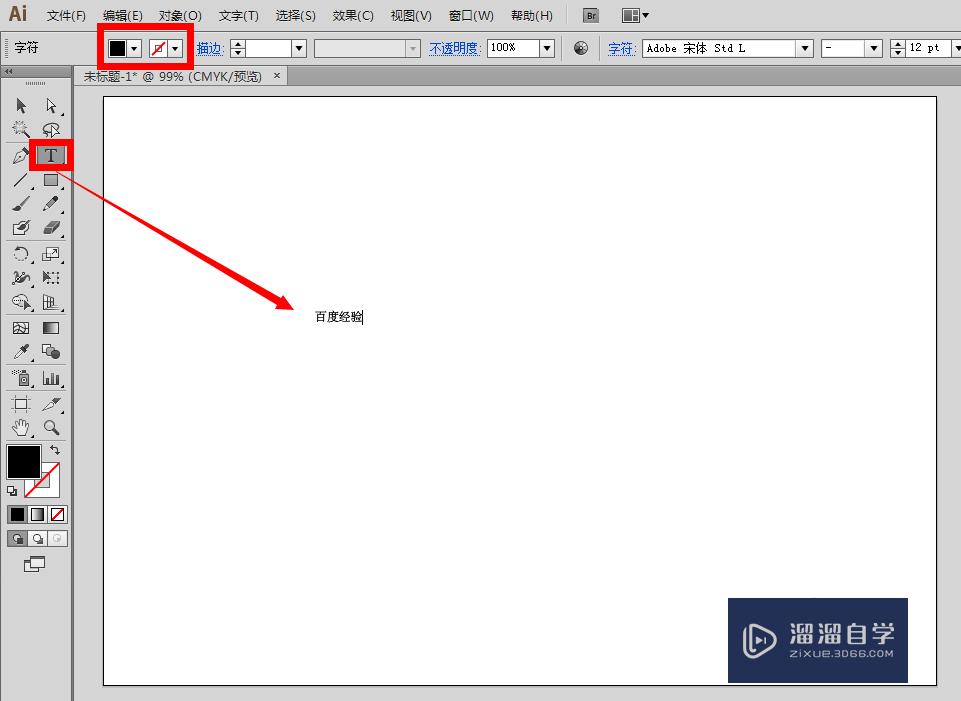
第2步
可以使用选择工具选中文字,按住shift键,拖住文字右下角的顶点,直接拉大文字,也可以在字符面板上直接设置字号的大小
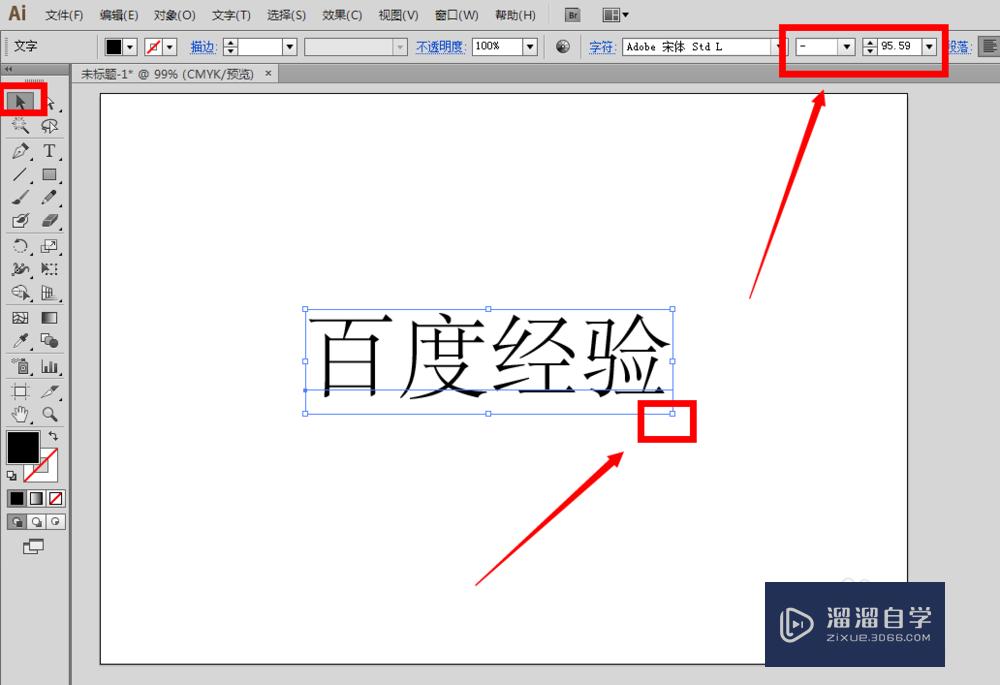
第3步
调好了字号,再在字符面板上,修改下字体,比如“汉仪秀英体简”

第4步
字体样式、字号大小都设置好以后,可以得到如图所示的效果
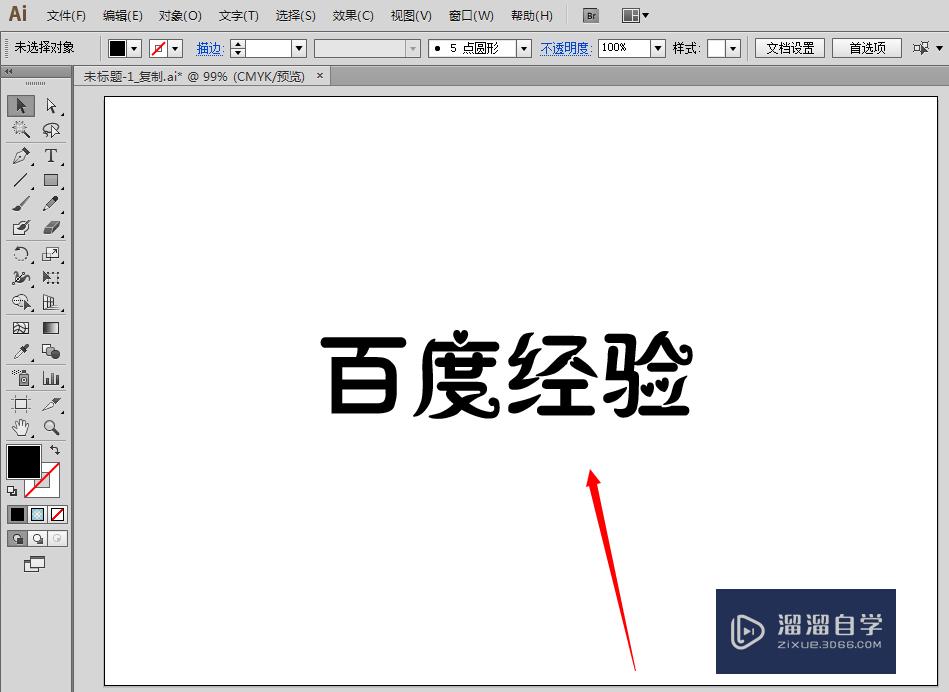
第5步
接着,就是为文字制作渐变效果了。使用选择工具选中文字,鼠标点击菜单栏里的“窗口”——“外观”
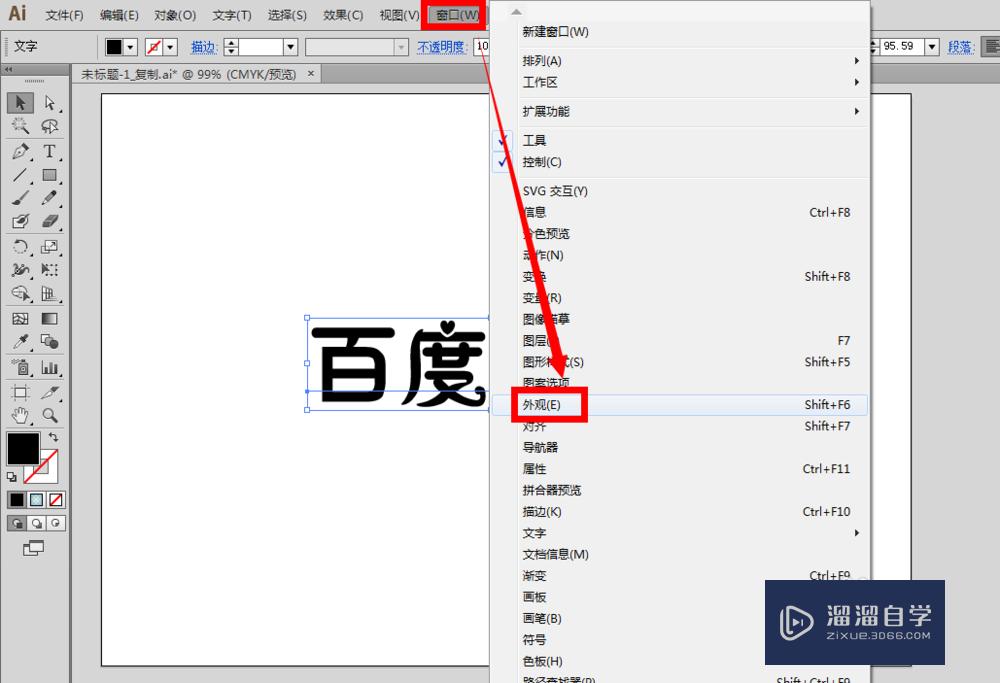
第6步
然后就可以在操作界面上看到了一个“外观”的设置面板
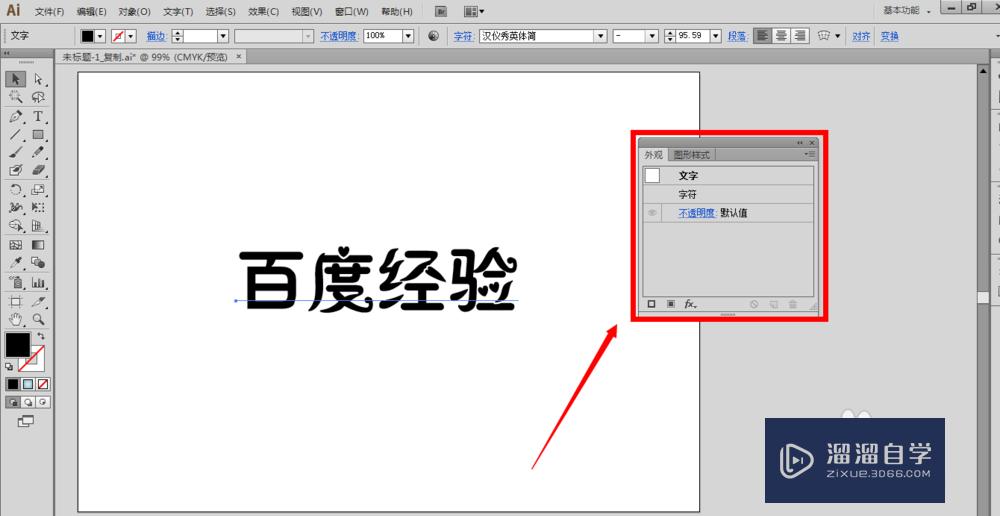
第7步
在外观面板底下,点击“添加新填色”按钮

第8步
接着可以在面板上的第二栏看到一个填色的设置
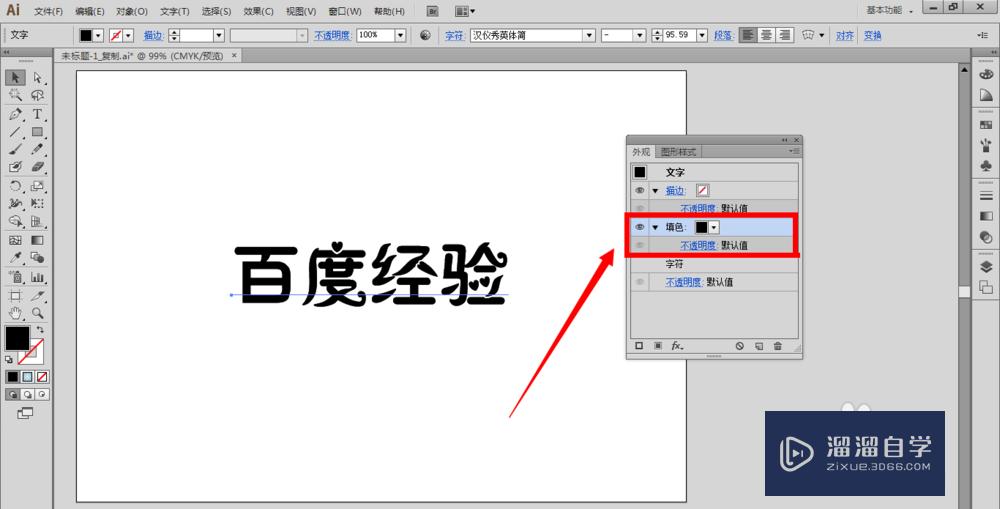
第9步
点击黑色旁边的下拉小三角形,在弹出来的色板里选择一种渐变颜色,比如橙黄渐变色

第10步
使用鼠标在文字外面的空白地方单击一下,即可得到了完整的橙黄色渐变效果的文字了

温馨提示
以上就是关于“AI怎样制作文字渐变效果?”全部内容了,小编已经全部分享给大家了,还不会的小伙伴们可要用心学习哦!虽然刚开始接触AI软件的时候会遇到很多不懂以及棘手的问题,但只要沉下心来先把基础打好,后续的学习过程就会顺利很多了。想要熟练的掌握现在赶紧打开自己的电脑进行实操吧!最后,希望以上的操作步骤对大家有所帮助。
- 上一篇:AI如何快速制作标尺?
- 下一篇:AI中怎么将文字倾斜?
相关文章
- PS怎么导入3Dlut调色预设文件?
- Ai如何制作3D效果?
- CAD怎么绘制平行线?
- AI图形怎么转换成CAD?
- PS如何提取照片线稿并扣取线稿?
- PS如何退出全屏显示?
- PS色环怎么调出来?
- PS渐变工具如何使用?
- Lumion怎么做动画?
- AI软件安装方法
- 如何从零开始学习AI软件?
- AI如何安装新的字体?
- AI插画图文教程
- AI怎么用多个图形制作蒙版?
- AI中混合工具如何使用?
- 在SAI中如何画圆?
- AI软件怎么制作倾斜的字体?
- AI怎么制作立体字?
- AI如何快速制作标尺?
- AI软件怎么制作倾斜字体?
- 在AI如何通过混合工具制作立体字?
- AI怎样用形状快速制作表格?
- AI怎么制作镂空文字?
- AI中怎样制作镂空的花纹?
- 如何用AI快速制作一个矢量表格?
- 如何使用AI制作镂空复杂的图形?
- AI中如何制作网格?
- AI怎么制作渐变文字效果?
- AI怎样制作渐变文字?
- AI怎么制作渐变字效果?
- AI如何制作立体小球?
- 怎么使用AI制作立体文字效果?
- AI中怎样制作文字的外轮廓?
- 怎么用AI制作只小鹿?
- AI怎么制作网格?
- 怎么用AI软件制作水滴矢量图?
- 怎么用AI软件制作花朵的矢量图?
- AI字母矢量图制作方法
- AI如何画圆角矩形及制作圆角图片?
- AI如何制作标准的半圆?
- 利用AI制作描边字的两种方法
- AI怎么制作3D圆环模型?
- AI设计制作海报教程
广告位


评论列表